Microsoft renderà obbligatoria linstallazione del nuovo Outlook su Windows 10

Microsoft sta attualmente riscontrando difficoltà nel convincere gli utenti a nuovi prodotti e servizi.
Molti professionisti IT utilizzano PowerShell per gestire computer e dispositivi Windows ed eseguire attività amministrative di ogni tipo. Prima di poter utilizzare PowerShell in Windows 11 e Windows 10, devi sapere come avviarlo. Ecco perché abbiamo creato un elenco dettagliato di tutti i metodi disponibili per avviare Windows PowerShell, inclusa l'esecuzione con diritti di amministratore. Continua a leggere per imparare a utilizzare questi metodi:
Il modo più veloce per aprire PowerShell consiste nell'usare Windows Search. In Windows 11, accedere a Cerca è semplice: basta fare clic sul pulsante corrispondente sulla barra delle applicazioni (quello che sembra una lente d'ingrandimento) e digitare powershell. Puoi quindi fare clic sul risultato di Windows PowerShell o, per eseguirlo come amministratore, fare clic sul pulsante sul lato destro della finestra di ricerca.

Uno dei metodi più rapidi per avviare PowerShell è usare la finestra Esegui. Premi Win + R sulla tastiera, quindi digita powershell e premi Invio o fai clic su OK.
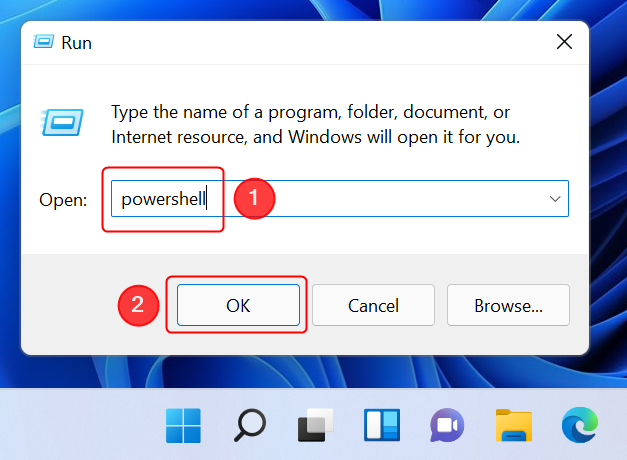
In Windows 11, avvia PowerShell dal menu Start premendo il tasto Windows sulla tastiera, quindi fai clic su Tutte le app. Sfoglia fino a trovare Strumenti di Windows e fai clic per aprirlo.
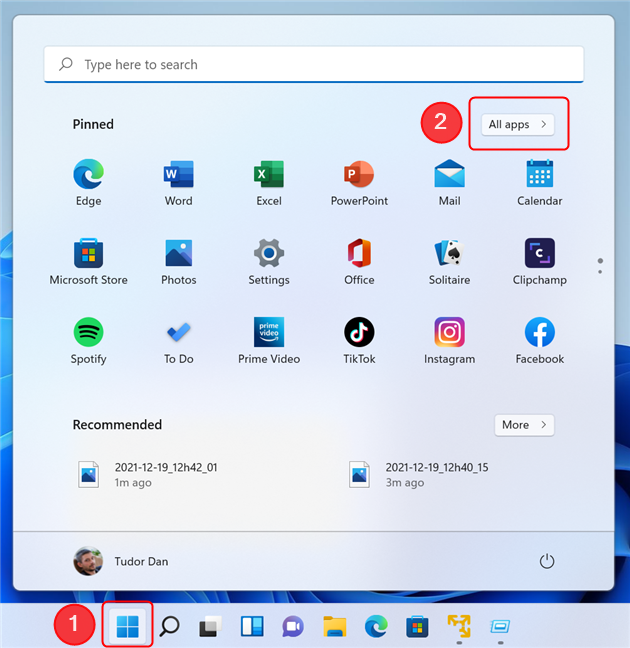
Puoi aprire PowerShell anche attraverso Esplora file. Accedi a C:\Windows\System32\WindowsPowerShell\v1.0 per la versione a 32 bit o C:\Windows\SysWOW64\WindowsPowerShell\v1.0 per la versione a 64 bit. Clicca con il tasto destro su powershell.exe e scegli "Esegui come amministratore".
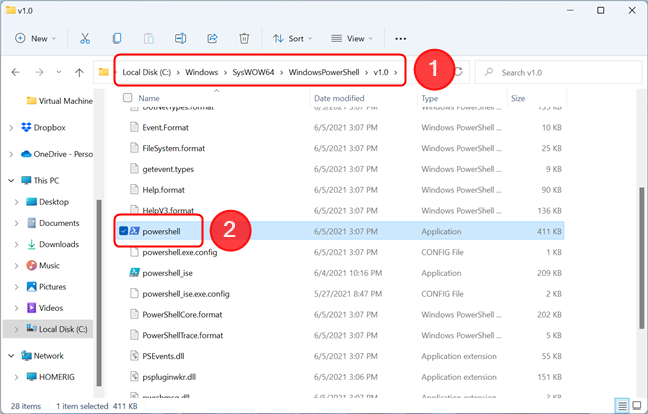
Premi Win + X sulla tastiera per aprire il menu WinX in Windows 10. Qui trovi scorciatoie per avviare PowerShell con autorizzazioni standard e come amministratore.
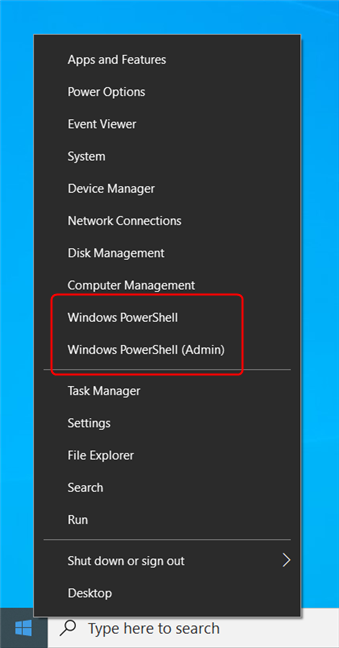
Puoi creare una scorciatoia per PowerShell sul desktop. Vai su "Crea nuovo collegamento" e inserisci powershell come posizione dell'elemento.
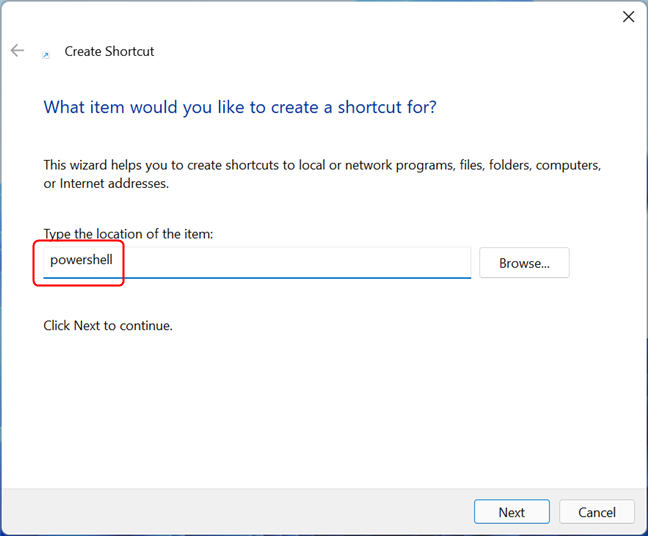
Se non desideri creare un collegamento, puoi scaricare la nostra raccolta di collegamenti, estrarla e troverai il collegamento a PowerShell nella sottocartella appropriata.
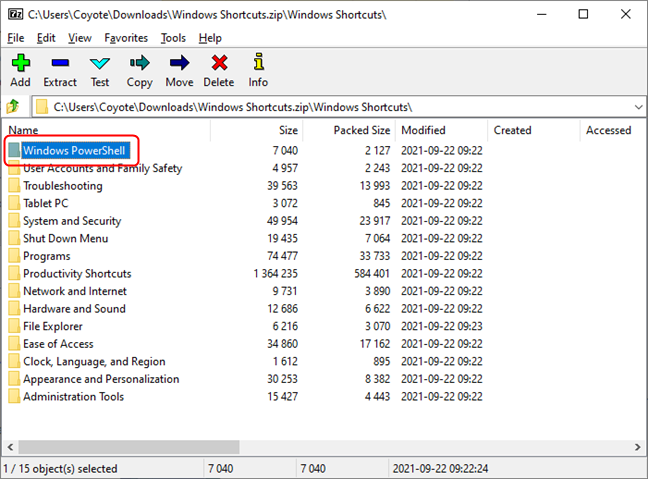
Avvia Task Manager premendo Ctrl + Shift + Esc. Clicca su File e poi su Nuova attività. Digita powershell e premi Invio.
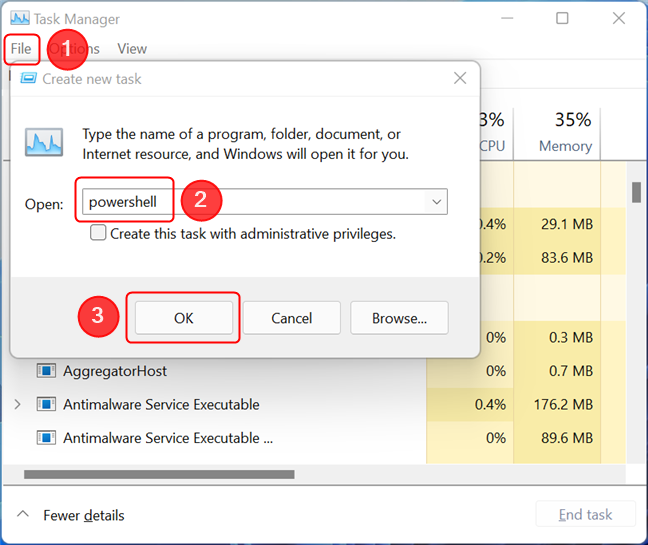
Una volta aperto il prompt dei comandi, puoi avviare PowerShell digitando:
powershell
Per eseguirlo come amministratore, apri il prompt dei comandi come amministratore.
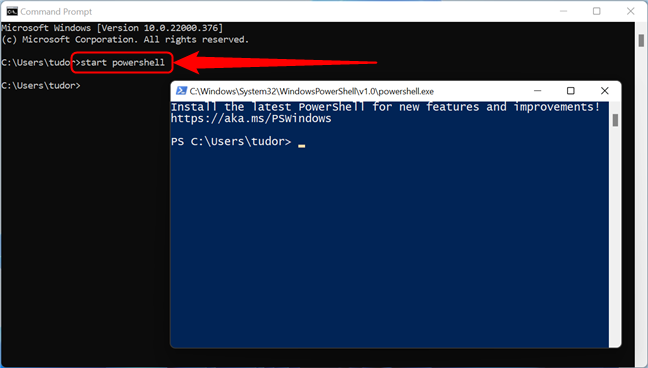
Questi sono tutti i metodi che conosciamo per avviare PowerShell in Windows 11 e Windows 10. Se ne conosci altri, non esitare a condividerli in un commento. Inoltre, se stai cercando articoli utili su come utilizzare PowerShell, non esitare a leggere i tutorial consigliati di seguito.
Microsoft sta attualmente riscontrando difficoltà nel convincere gli utenti a nuovi prodotti e servizi.
Che cos'è PowerShell? Microsoft PowerShell è un'utilità da riga di comando e un linguaggio di scripting che rappresenta un potente strumento per gli amministratori, consentendo di automatizzare un'ampia gamma di attività per computer e reti.
Abilita o disabilita Bloc Num su Windows 10: scopri diversi metodi, compresi regedit e PowerShell, per gestire facilmente Bloc Num sulla tua tastiera.
Tutti noi abbiamo delle attività ripetitive che vorremmo automatizzare sui nostri PC. Fortunatamente, esistono numerose app di terze parti per Windows che possono aiutarti a gestire il tuo tempo in modo più efficiente.
Se non hai più bisogno di utilizzare Galaxy AI sul tuo telefono Samsung, puoi disattivarlo con un'operazione molto semplice. Ecco le istruzioni per disattivare Galaxy AI sui telefoni Samsung.
Se non hai bisogno di utilizzare alcun personaggio AI su Instagram, puoi anche eliminarlo rapidamente. Ecco una guida per rimuovere i personaggi AI da Instagram.
Il simbolo delta in Excel, noto anche come simbolo del triangolo in Excel, è molto utilizzato nelle tabelle di dati statistici per esprimere numeri crescenti o decrescenti o qualsiasi altro dato, a seconda delle preferenze dell'utente.
Oltre a condividere un file di Fogli Google con tutti i fogli visualizzati, gli utenti possono scegliere di condividere un'area dati di Fogli Google o condividere un foglio su Fogli Google.
Gli utenti possono anche personalizzare la disattivazione della memoria di ChatGPT in qualsiasi momento, sia nella versione per dispositivi mobili che in quella per computer. Ecco le istruzioni per disabilitare l'archiviazione ChatGPT.
Per impostazione predefinita, Windows Update verifica automaticamente la presenza di aggiornamenti e puoi anche vedere quando è stato effettuato l'ultimo aggiornamento. Ecco le istruzioni su come scoprire quando è stato effettuato l'ultimo aggiornamento di Windows.
In pratica anche per noi l'operazione per eliminare l'eSIM dall'iPhone è semplice da seguire. Ecco le istruzioni per rimuovere l'eSIM dall'iPhone.
Oltre a salvare le Live Photos come video su iPhone, gli utenti possono convertire le Live Photos in Boomerang su iPhone in modo molto semplice.
Molte app abilitano automaticamente SharePlay quando usi FaceTime, il che può farti premere accidentalmente il pulsante sbagliato e rovinare la videochiamata che stai effettuando.
Quando attivi "Clicca per fare", la funzionalità funziona e comprende il testo o l'immagine su cui clicchi, quindi esprime giudizi per suggerire azioni contestuali pertinenti.
Attivando la retroilluminazione della tastiera, questa si illuminerà, il che sarà utile quando si lavora in condizioni di scarsa illuminazione o per rendere più accattivante l'area di gioco. Di seguito puoi scegliere tra 4 metodi per accendere le luci della tastiera del tuo computer portatile.
Esistono molti modi per accedere alla modalità provvisoria su Windows 10, nel caso in cui non sia possibile accedere a Windows. Per accedere alla modalità provvisoria di Windows 10 all'avvio del computer, fare riferimento all'articolo seguente di WebTech360.
Grok AI ha ora ampliato il suo generatore di foto AI per trasformare le foto personali in nuovi stili, come la creazione di foto in stile Studio Ghibli ispirate a famosi film d'animazione.
Google One AI Premium offre agli utenti un periodo di prova gratuito di 1 mese per registrarsi e provare numerose funzionalità aggiornate, come l'assistente Gemini Advanced.
A partire da iOS 18.4, Apple consente agli utenti di decidere se visualizzare o meno le ricerche recenti in Safari.


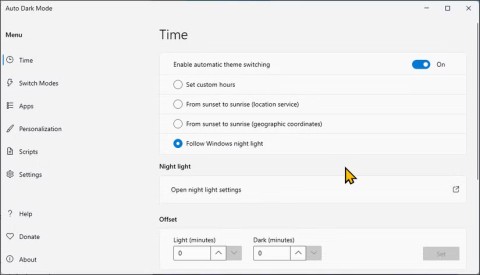















Vittoria_23 -
Ho trovato un altro metodo per aprire PowerShell velocemente, vi va se lo condivido qui?
Francesco_90 -
Appena provato ad aprire PowerShell come amministratore seguendo il tuo tutorial, funziona alla grande! Ottima guida!
Diego -
Non avrei mai pensato a tutte queste possibilità di aprire PowerShell. Congratulazioni per il post
Marco -
Wow, questi 9 modi per aprire PowerShell sono fantastici! Non sapevo che ci fossero così tante opzioni. Grazie per aver condiviso queste informazioni utili
Nicola -
Ho scoperto che posso utilizzare PowerShell anche per gestire alcuni aspetti del mio computer. Grazie per la condivisione
Omar -
A questo punto, mi chiedo: quali altre funzionalità nasconde PowerShell? Devo approfondire!
Martina_IT -
Grazie davvero per questa guida! Era proprio quello che cercavo per migliorare la mia produttività
Filippo -
Ho condiviso il tuo articolo con i miei colleghi. Sono sicuro che troveranno queste informazioni davvero utili!
Carlo -
Questi metodi sono geniali! Specialmente quello della scorciatoia da tastiera. Non vedo l'ora di provarli
Pino -
Qualcuno ha provato a usare PowerShell per gestire i file? Tutti i consigli sono ben accetti
Raffaella -
Ho trovato il modo di aprire PowerShell direttamente dal desktop, è velocissimo
Tommaso -
Sono curioso di sapere come posso usare PowerShell per automatizzare alcune attività. Avete qualche consiglio?
Giorgio -
Grande articolo! Avrei voluto conoscere questi trucchi prima, mi sarebbero stati utili in mille occasioni
Alice -
Ho iniziato a esplorare PowerShell grazie a questo articolo. Qualche lettura consigliata per approfondire?
Emanuela -
Ho condiviso questo articolo sui social, credo che molti ne abbiano bisogno. Grazie!
Damiano -
Fantastico! Se avessi trovato questo tutorial prima, mi sarei risparmiato un sacco di tempo
Beatrice -
Ho sempre aperto PowerShell dal menu Start. Adesso che so di più, cambierò il mio modo di fare
Luciano -
Volevo solo dire che apprezzo davvero queste informazioni. Mi piacciono le guide ben dettagliate
Alberto -
A volte mi confondo con i vari metodi. Dove posso trovare una guida dettagliata su PowerShell?
Riccardo -
Non sapevo che si potesse aprire PowerShell anche dalla barra di ricerca! Davvero interessante
Elena -
Grazie mille! Ho sempre avuto problemi ad aprire PowerShell come amministratore e ora ho finalmente trovato la soluzione
Alessandro -
Sono nuovo di Windows e mi stavo chiedendo: c’è un modo rapido per accedere a PowerShell senza passare dal menu? Grazie
Pippo -
Bellissimo! Non avevo idea che ci fossero così tanti modi per aprire PowerShell. Non vedo l'ora di provarli tutti
Stefano -
Ottimo lavoro! Ho trovato molti suggerimenti che userò sicuramente in futuro quando lavorerò con PowerShell.
Antonio -
Questo post è perfetto! Mi sono sentito un allievo di hacker dopo aver scoperto tutte queste possibilità
Arianna -
Non so come ringraziarvi per questi suggerimenti! Adesso farò tutto più rapidamente
Chiara -
Ho provato il metodo con la scorciatoia da tastiera e funziona! È davvero veloce.
Serena_05 -
Ho appena scoperto questo articolo e lo trovo molto interessante e utile! Grazie del contributo!
Martina -
Ho riso quando ho visto quanto fosse semplice aprire PowerShell. Semplice e geniale
Giulia -
Mi piace molto questa guida! Ho bisogno di usare PowerShell più spesso per il lavoro e queste informazioni sono davvero utili
Sofia -
Parlando di PowerShell, qualcuno ha dei suggerimenti su come imparare a usarlo meglio? Mi serve per il mio lavoro
Giorgia -
La parte su come aprire PowerShell come amministratore è chiara e molto utile! Grazie
Isabella -
Grazie per questi suggerimenti! Adesso posso usare PowerShell come un professionista!
Lucía -
Ho sempre aperto PowerShell in modo tradizionale. Proverò qualche trucco nuovo che hai menzionato. Grazie!